「ROCCAT Vulcan 120 AIMO」レビュー。ROCCATがキースイッチから筐体まで新設計した、既成概念を取っ払ったゲーミングキーボード

レビューサンプル提供: ROCCAT Japan
ROCCAT Vulcan 120 AIMO レビュー
ROCCAT(ロキャット)のゲーミングキーボード「ROCCAT Vulcan 120 AIMO」の詳細なレビューをお届けします。
ゲーミングキーボード「ROCCAT Vulcan 120 AIMO」は、ROCCATがメカニカルキースイッチ・キーキャップ・筐体の全てをゼロベースで新設計したオリジナルのゲーミングキーボードです。

- ROCCAT公式サイト:https://ja.roccat.org/
- ROCCAT製品一覧 (Amazon.co.jp) :https://amzn.to/2xwGZfy
「ROCCAT Vulcan 120 AIMO」は、3つのラインナップが展開されるVulcanシリーズのフラッグシップ機です。ROCCATが1から設計したというメカニカルキースイッチや筐体にくわえ、着脱式リストレストやメディアキーなども付属するといった、非常に豪華な製品仕様となっています。
製品開封、内容物をチェック
ROCCAT Vulcan 120 AIMOの外箱には、製品特長である「スピード・耐久性・イルミネーション」、ROCCATが独自開発したというメカニカルキースイッチ「ROCCAT TITAN SWITCH」など、詳細な製品仕様が記載されています。
内容物はROCCAT Vulcan 120 AIMO本体、マグネット式で着脱可能なリストレスト、取り扱い説明書となります。取扱説明書は多国語で記載されており、日本語での表記も確認できました。
ROCCATによるゼロベースの新設計
「ROCCAT Vulcan」シリーズは、ROCCATが1から開発を進めたゲーミングキーボードです。独自開発されたキースイッチ「Titan Switch」の搭載や、衝撃や落下に強いメタルプレートの筐体によって本体の耐久力を高めるなど、決して”定番通り”ではない目新しい製品仕様が目を惹きます。

ROCCAT Vulcan 120 AIMOの本体はこちら。キーキャップが薄い設計のため、機械を感じさせる独特な外観となっています。レイアウトの右上にはメディアキーと音量調節つまみが搭載。付属のパームレストはマグネット式で着脱することができ、本体デザインにもマッチするデザインとなっています。

本体裏面は上下に滑り止めラバーが張り付けられています。本体重量は約1.1kgで、デスク上でしっかり安定してくれます。

角度をつけて快適なタイピングを行うためのチルトスタンドにも、デスクに触れる先端部分に滑り止めラバーが張り付けられています。とても丁寧な設計であることが伺えます。

早速パソコンに接続すると、RGB対応済みというLEDライティングが発光。外観から目新しいROCCAT Vulcan 120 AIMOですが、使用感はどのようなものに仕上がっているのか気になるところです。
製品仕様をより詳細にチェック
以下からは、ROCCAT Vulcan 120 AIMOの製品仕様をより詳細にチェックしていきます。独自開発された「Titan Switch」のキータッチや打鍵音、ゲームプレイでの使用感、AIMO LEDライティングシステムをはじめとした豊富に搭載された機能など、余すことなくお伝えします。
独自キースイッチ「Titan Switch」は良い意味で”斬新”
ROCCAT Vulcan 120 AIMOは、ROCCATが独自開発した静音メカニカルキースイッチ「Titan Switch 茶軸」を搭載しています。キースイッチの公表値は、アクチュエーションポイント1.8mm、キーストローク3.6mm、押下重量45gとなっており、浅めのキータッチで反応する仕様となっています。

中身が透けて見える透明なキースイッチに、薄型のキーキャップが採用されています。キーキャップ固定部の互換性はありますが、形状が独特なためカスタマイズには不向きと言えます。
キースイッチが全面的に露出していることで、まるでタイプライターのような一線を画した外観を実現しています。またLEDライティングの発光によって、キーボード本体がより美麗に映えます。
アクチュエーションポイントは1.8mmとなっており、Cherry MX 茶軸と比較して0.2mm浅く調整されていることがポイント。また押下重量は、Cherry MX 赤軸や茶軸と同じ45gとなっています。
実際にタイピングしてみると、キーが反応する1.8mmまではキーが固く、それ以降は柔らかいという独特な打鍵感で、実際には公表値よりもキーがやや重たく感じるといった印象を受けました。

Titan Switchには静音処理が施されているので打鍵音は抑えめ。しかし一般的なメカニカルキースイッチと異なり、キースイッチ部分が剥き出しになっているため、”パタパタ”といった音を発します。キーを押下したという感覚がしっかり得られるので、キータッチに関しては非常に好印象です。
また、各キーの安定性が非常に高いことも挙げられます。各キーキャップがグラグラと揺れることはなく、キーを斜めから押し込んでしまった際も正確に反応してくれます。

まとめるとなれば、ROCCAT独自開発のTitan Switchは素晴らしい仕上がりでした。Cherry MX 茶軸のキーフィーリングをアップグレードさせたような打鍵感で、万人受けしやすいであろう打ち心地を実現しています。
メディアキー・パームレストなど嬉しい仕様の数々
ROCCAT Vulcan 120 AIMOでは、本体右上に搭載されたメディアキーによって、ゲームプレイ中でもメディアの音量調節が可能です。ボリュームを調節するつまみは、回す際に「カチカチ」と多少のスイッチ感あり。急激な音量変化の心配もなく、適切な操作が可能です。

本来はキーボード操作(Alt+Tab)でバッググラウンド画面へ移行して操作を行う必要がありますが、ROCCAT Vulcan 120 AIMOでは面倒な操作無しでキーボード上のみで完結できます。バックグラウンドへと移る手間を省き、ゲームプレイ中でも素早く操作できるのはゲーマーにとって嬉しい点。

パームレストはマグネットによって着脱可能で、無理に手首が引き上がらない適切な高さとなっています。もちろんキーボード本体にマッチするうえ、デバイスが並ぶPCデスク上でも映えるデザイン。
もともとPCデスクからキー先端までの高さは抑えられているものの、個人的には装着したほうが快適にタイピングすることが可能でした。

本来はホームポジションであるFとJキーにのみ突起がついていますが、ROCCAT Vulcan 120 AIMOではゲームプレイにおけるホームポジションと言えるWキーにも突起が付いています。
ゲームプレイ中に操作キーを見失ってしまった際も、指で周辺を探るだけでWキーのポジションが把握可能となっています。細かな点ですがゲーマーにとっては嬉しい仕様なのではないでしょうか。
ソフトウェアによるキーカスタマイズ/マクロ割り当て
ROCCAT Vulcan 120 AIMOは、専用ドライバ「ROCCAT Swarm」に対応済み。
各キーのカスタマイズ機能によって好きなキーやマクロを割り当てられます。またマクロの記録/保存もソフトウェアを介して行えるので、プレイするゲームに合わせたセッティングが可能です。設定画面の表示方法は2パターン存在しており、リストビューを活用すればより分かりやすいでしょう。
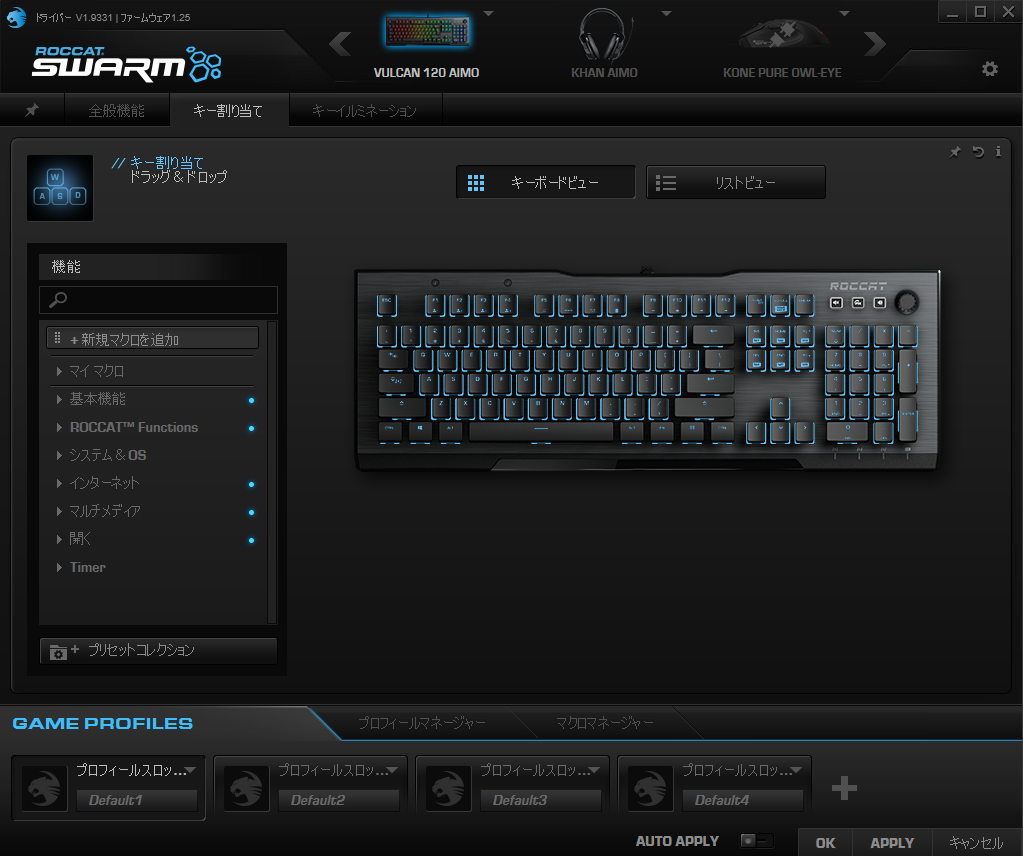
Function(Fnキー)と同時押しした際のキー割り当ても設定できるので、より多くの操作をキーボード上で行えます。例えばデフォルトのF1にマクロを割り当て、Fn+F1を同時押しした際に通常のF1キーとして機能するように割り当てるなど、イレギュラーな設定も可能となっています。

本体に内蔵されたオンボードメモリによって各設定のプロファイルを保存可能ですので、ゲームタイトル別の設定や作業用など、用途に分けてキーカスタマイズを行うことで最大限に活用できます。
幅と奥行が一回り大きい本体サイズ、高さが抑えめ
ROCCAT Vulcan 120 AIMOの本体サイズは幅462mm×奥行160mm(リストレスト装着時は奥行235mm)で、一般的なキーボードと比較して1~2センチほど大きめの本体設計となっています。

天板にゆとりを持たせることで、キーが並ぶ縁の部分に余裕があり、外観上はすっきりとした印象を受けます。右上のメディアキーも綺麗に配列されており、押し間違える心配は無さそうです。
懸念されるのは、PCデスクの範囲が狭い方にとっては1~2センチのサイズアップがやや痛いという点。マウスを操作するスペースを十分に確保できるか確かめたうえで検討しましょう。

ちなみに、ROCCAT Vulcan 120 AIMO本体の高さは32mmとやや薄め。天板からキーが飛び出したデザインを採用していることと、独自メカニカルキースイッチTitan Switchの設計によってキートップの高さが抑えられていることが関係しています。
LEDライティングはRGB対応済み、AIMOエフェクトも
ROCCAT Vulcan 120 AIMOは、約1,680万色に対応したLEDライティングを搭載済み。キースイッチのハウジングが透明になっていることで、LEDイルミネーション発光時に非常に綺麗なのが特徴です。
またROCCAT Vulcan 120 AIMOにはユーザーの使用状況に合わせてLEDライティングの発光パターンや色が変化する「AIMOインテリジェントライティングシステム」が搭載されています。
ソフトウェアからON/OFFが可能で、有効にするとRGB(1,680万色)を最大限に活用した自分だけの発光パターンを楽しむことができます。AIMOに対応したROCCAT製品と組み合わせると、発光パターンが同期してより良いデスク環境へと仕上がるのではないでしょうか。
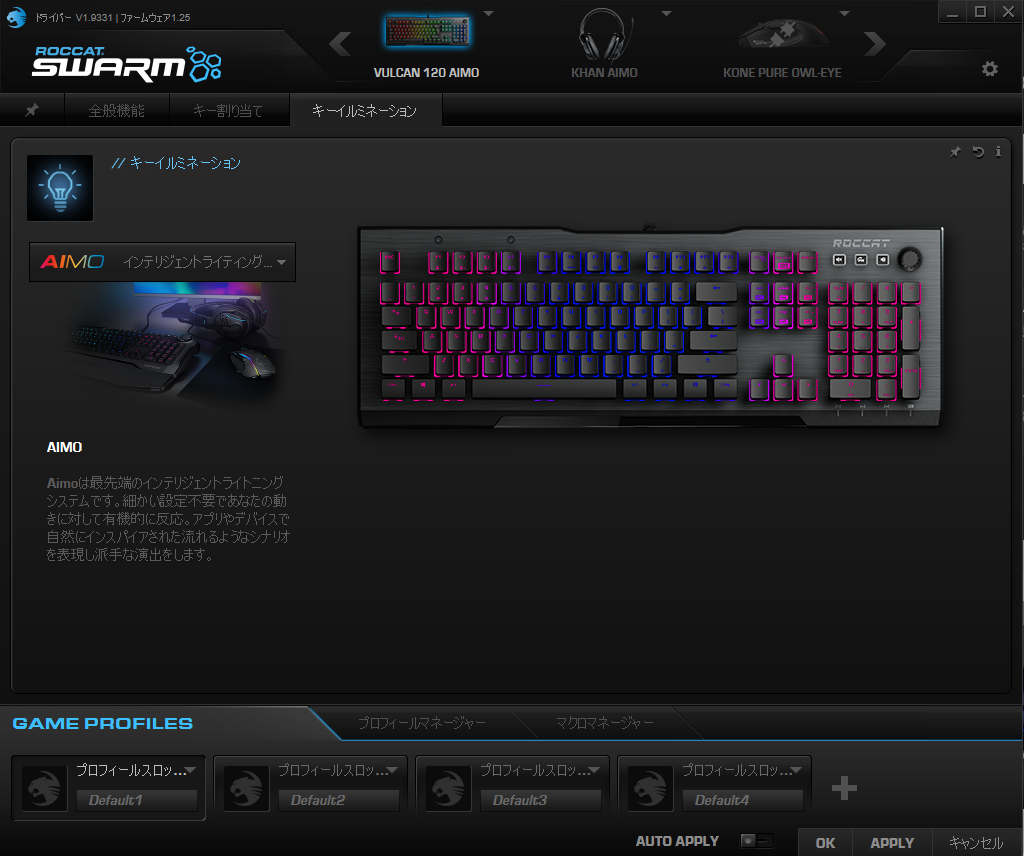
もちろんAIMO以外のLEDライティングも用意されており、お馴染みのウェーブなど9通りの発光パターンから選択可能。RGB(約1,680万色)対応を活かしてLEDイルミネーションを好みの色に変更できます。
既成概念を取っ払った、目新しいゲーミングキーボード
キーボード耐久性を高める強化アルマイトの天板、ROCCATが独自開発したメカニカルキースイッチを搭載するなど、ROCCAT Vulcan 120 AIMOを一目見るだけで他製品との違いに気付くかと思います。
- 独自キースイッチ「Titan Switch」はCherry MX 茶軸を改良したかのような打ち心地
- 静音処理によって打鍵音は小さめ、キーの安定性とキーフィーリングは非常に良好
- 基本的な機能に加え、パームレスト付属、メディアキー搭載など豪華な仕様
- 1キーに対して2つの操作を割り当てられるなど、ソフトウェア設定は優秀
- RGB対応LEDライティング、AIMOシステムで自分だけの発光エフェクトを楽しめる
特に「Titan Switch」の打ち心地に関しては、既存のメカニカルキースイッチでは感じられない独特なものとなっていました。Cherry MX 茶軸を改良したかのような打鍵感、静音処理によって打鍵音は抑えられているものの、キースイッチが剥き出しになっており、丁度良い塩梅で音を発します。

またROCCAT製品の専用ソフトウェア「ROCCAT Swarm」はやはり優秀。ROCCAT Vulcan 120 AIMOでは、分かりやすいUIでキーカスタマイズ/マクロを各キーに割り当てることが可能で、内臓オンボードメモリによってプロファイル設定を複数保存することも。
ゲームタイトル毎に、あるいは作業用にプロファイルを設定しておくなど活用法はさまざま。Fnキーを活用して1キーあたり2つの設定割り当てが可能な点も、操作量の多いゲームで重宝するでしょう。

外観から一際存在感を放つROCCAT Vulcan 120 AIMOは、キーフィーリングをはじめとする性能面も充実しており、総合的にクオリティの高い製品へと仕上がっていました。
ゲーミングキーボードを外観重視で選びたい方にとっても目を惹くデザイン、さらに性能も兼ね備えたものが欲しい、ハイエンド志向なユーザーにとって最適なゲーミングキーボードと言えるでしょう。



























